Programas para instalar o Windows 10 em uma máquina virtual
Para instalar o Windows 10 em um máquina virtual, a primeira coisa que você deve ter no seu PC é um programa dedicado à virtualização de computadores. Atualmente existe uma variedade enorme, mas aqui você encontrará apenas os 2 melhores, então você pode escolher qual instalar com janelas 10 em uma máquina virtual.
Além disso, você deve ter uma imagem ISO Windows 10 baixado em seu PC, que você usará para sua máquina virtual. Se você possui um computador com poucos recursos, deve baixar uma ISO do Windows 10 de 32 bits, pois esta versão é isqueiro.
Levando isso em consideração requisitos, chegou a hora de você conhecer os 2 melhores programas para construir uma máquina virtual com Windows 10.
- Caixa virtual. Este aplicativo é compatível com Windows, Linux e Mac, também é livre, para que você não precise pagar para usá-lo. Além disso, possui uma interface muito fácil de usar e intuitiva, o que garante que você não precise ser um engenheiro para usá-lo.
- VMware. Este programa tem 2 adaptações compatível com todos os sistemas operacionais para que você possa fazer sua máquina virtual rapidamente com o Windows 10. A primeira versão é básica, que é gratuita e a segunda versão é paga um pouco mais especializada e com mais recursos.
Usando qualquer um desses 2 programas você fará o seu máquina virtual em pouco tempo, mas se você tiver que escolher um, o mais recomendado é baixar Virtual Box grátis para Windows. Isso porque este programa é totalmente gratuito e possui todos os recursos necessários para o virtualização de 10 janelas.
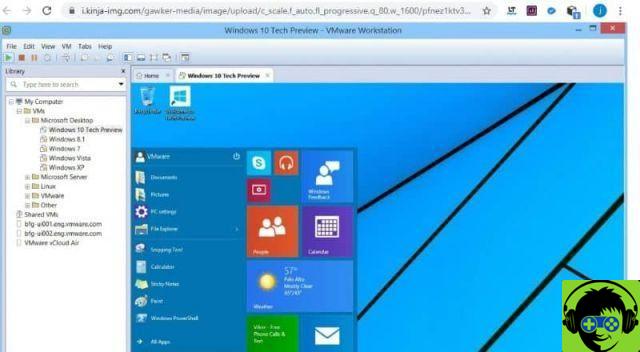
Você também pode estar interessado em como fazer um USB inicializável com o Windows 10, para que você possa aprender como colocar esse sistema operacional no seu USB.
Instalar o Windows 10 em uma máquina virtual
Se você já possui a imagem ISO do Windows 10 e o programa Virtual Box em seu computador, é hora de criar sua máquina virtual. Estes são todos os passos que você precisa seguir para ter uma máquina virtual com Windows 10 usando o programa Virtual Box.
- Abra o Aplicativo de caixa virtual da área de trabalho do Windows.
- Em seguida, selecione "Novo" na barra de tarefas deste programa.
- Imediatamente, uma janela será aberta onde você precisa insira o nome, o tipo e a versão do sistema que deseja instalar e clique em «Next».
- Em seguida, selecione a quantidade de RAM que sua máquina virtual usará para funcionar corretamente, o mínimo seria 1 GB e você deve selecionar «Next».
- Em seguida, selecione a opção "Criar um disco rígido virtual agora" e clique no botão abaixo que diz "Criar".
- Na próxima janela que diz "Tipo de arquivo do disco rígido", deixe o opção «DVI» e escolha «Próximo».
- Em seguida, você precisa selecionar "Reservado dinamicamente" na janela "Arquivar em uma unidade de disco física" e clique em "Avançar" novamente.
- Na janela "Tamanho e posição do arquivo", selecione o botão "Criar".
- Você verá agora no painel esquerdo de Virtual Box uma nova guia que diz "Windows 10 desligado" e clique em "Iniciar" localizado na barra superior.
- Por fim, você deve selecionar o Imagem ISO do Windows 10 que você baixou em seu PC e siga as instruções do assistente de instalação da Microsoft.
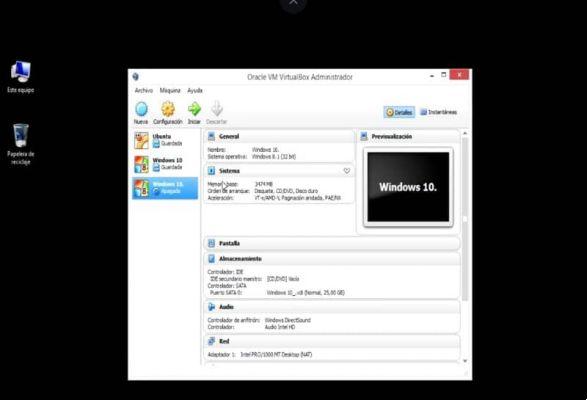
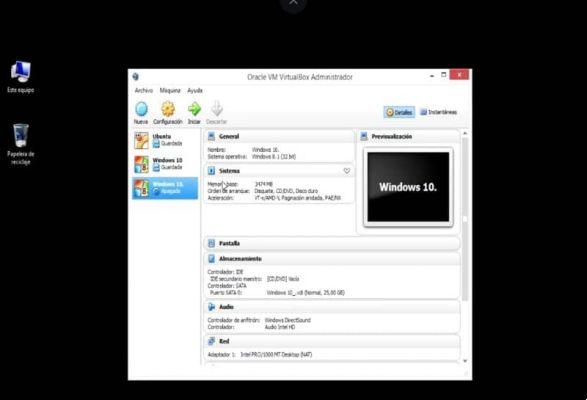
Após a conclusão do assistente de instalação Microsoft, você terá sua máquina virtual com o Windows 10 instalado, para poder começar a usá-la como quiser. Deixe-nos um comentário sobre como você instalou o Windows 10 em um máquina virtual com nosso guia completo.

























